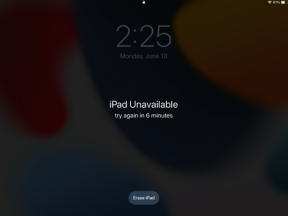Cara Mencadangkan File IMEI di Perangkat Motorola
Kiat & Trik Android / / August 04, 2021
Iklan
Tidak seperti iPhone, perangkat Android dapat disesuaikan untuk setiap aspek mulai dari tema hingga bagaimana suatu fungsi dipicu hingga bagaimana aplikasi dapat ditransfer dan segera. Saya yakin bahwa sebagian besar pengguna Motorola (atau OEM lainnya) tidak berurusan dengan penyesuaian sebagian tetapi ada semakin banyak pengguna yang terus-menerus mencoba menyempurnakan pengguna mereka pengalaman.
Ini dicapai melalui berbagai cara untuk mem-flash ROM kustom, kernel, atau rooting perangkat dan ratusan juta cara lainnya. Melakukan semua ini menyenangkan tetapi ini juga disertai dengan risiko dan penting untuk melindungi data penting sebelum meledak. Salah satu file yang tidak ingin Anda cabut adalah nomor IMEI dan Anda harus memastikan untuk mencadangkannya sebelum tidak tersedia.
IMEI adalah singkatan dari International Mobile Equipment Identity. Ini adalah identifikasi global perangkat Anda dan unik untuk setiap unit yang dijual di mana pun di seluruh dunia. Faktanya, jika tidak ada nomor IMEI yang terdaftar di ponsel Anda, Anda tidak dapat mendaftar ke operator jaringan tanpa keraguan. Selain itu, orang yang memiliki otoritas atau seseorang yang memiliki keterampilan dapat melacak ponsel mereka menggunakan nomor IMEI yang valid juga. Jadi, mencadangkan sebelum melakukan sesuatu seperti memasang ROM khusus cukup penting. Di sini, kami memiliki dua metode utama yang dapat Anda lakukan untuk membuat cadangan file IMEI di Perangkat Motorola Anda.
Metode # 1: Mencadangkan File IMEI di Perangkat Motorola Menggunakan Mode Pemulihan TWRP
Prasyarat sebelum melanjutkan dengan metode ini adalah Anda harus memiliki TWRP atau pemulihan khusus apa pun yang diinstal pada perangkat Anda. Opsi mungkin berubah sedikit tergantung pada pemulihan khusus mana yang telah Anda instal tetapi mekanismenya hampir sama. Di sini, saya telah menginstal TWRP dan dengan demikian, metode ini berfungsi paling baik pada perangkat Motorola dengan TWRP diinstal.
Iklan
Langkah 1: Pertama, Anda perlu menyalakan perangkat Anda pada mode konsol pemulihan. Gunakan kombinasi Daya + Volume Naik / Turun yang dapat menjadi model khusus untuk boot ke mode pemulihan.
Langkah 2: Pilih "Meningkat" dari banyak opsi Mode Pemulihan TWRP.
Langkah # 3: Selanjutnya, centang semua kotak yang belum dicentang seperti “Firmware”, “OEM”, “Persist”, dan seterusnya. Ketuk tombol layar beranda untuk membuka menu utama.
Langkah # 4: Sekarang, ketuk "Maju" menu dan lanjutkan ke "Manajer File" dan kemudian, lanjutkan ke "bertahan ” folder yang terletak di bawah pengelola file. Anda mungkin harus menggulir ke bawah halaman untuk menemukannya.
Langkah # 5: Di kanan bawah layar, Anda akan melihat file Ikon Folder Biru, ketuk dan, pilih "Salin Folder" dari berbagai menu yang tersedia di sini.
Langkah # *: Cadangkan ke folder root dan tempel file tersebut ke sdcard untuk memori internal atau Anda juga dapat menempelkannya di Kartu SD-Eksternal untuk memori eksternal. Ketuk Ikon Folder Biru lagi dan periksa apakah Menyalin 'dari' dan 'ke' benar atau. Terakhir, geser penggeser ke kanan yang bertuliskan "Geser untuk mengonfirmasi".
Iklan
Langkah # 7: Sekarang, reboot perangkat dan buka folder TWRP dan periksa apakah file IMEI tersedia atau tidak.
Jika ya, Anda telah berhasil mencadangkan file IMEI dan Anda dapat membuat salinannya di Google Drive atau komputer Anda juga.
catatan: Kebijaksanaan pengguna disarankan.
Iklan
Metode # 2: Mencadangkan IMEI di Perangkat Motorola Menggunakan Alat ADB & Fastboot
Ini adalah metode mudah untuk membuat cadangan File IMEI di Perangkat Motorola di mana Anda sebenarnya menggunakan alat ADB dan Fastboot di PC Anda untuk membuat cadangan file. Berikut adalah tautan untuk mengunduh alat ADB dan Fastboot di PC Anda.
Langkah 1: Pertama, pergi ke Pengaturan di perangkat Motorola Anda, dan lanjutkan ke "Tentang telepon" terletak di bagian bawah halaman.
Langkah 2: Gulir dan Anda akan menemukan "Nomor Bangun" yang tercantum di halaman ini, ketuk 7 kali terus menerus yang akan mengaktifkan opsi pengembang untuk Anda dengan pemberitahuan “Anda sekarang adalah Pengembang” muncul di layar.
Langkah # 3: Kembali ke halaman utama Pengaturan dan gulir untuk menemukan "Opsi Pengembang" yang harus dicantumkan tepat di atas “Tentang Ponsel” option.
Langkah # 4: Sekarang, Anda perlu menggulir ke bawah halaman untuk menemukan “USB Debugging” dan mengaktifkannya. Anda akan diminta untuk “Izinkan debugging USB” jadi ketuklah "BAIK".
Langkah # 5: Selanjutnya, ambil kabel USB, hubungkan ke ponsel Anda dan PC dan itu harus memunculkan prompt pada perangkat Anda meminta Anda untuk "Izinkan USB debugging?". Anda dapat mencentang opsinya “Selalu izinkan dari komputer ini” jika Anda biasa atau hanya dengan "BAIK" langsung membuangnya sepenuhnya dan mengizinkan akses satu kali.
Langkah # *: Ekstrak ADB dan Fastboot Tools yang Anda unduh sebelumnya dan buka foldernya.
Langkah # 7: Sekarang, arahkan kursor ke bagian folder yang kosong dan tekan “Shift + Klik Kanan pada mouse Anda” dan pilih "Buka Jendela Perintah Di Sini". Ini akan meluncurkan CMD di komputer Anda.
Langkah # 8: Anda harus memasukkan perintah ini di CMD. Perhatikan bahwa file IMEI pada perangkat Motorola Anda disimpan di partisi PDS dan dengan demikian, Anda sedang mencari partisi PDS yang dapat Anda backup dan simpan di penyimpanan internal atau file komputer. Masukkan perintah ini →
Shell ADB
Su
dd if = / dev / block / platform / msm_sdcc.1 / by-name / pds of = / sdcard / pds.img
Langkah # 8: Setelah memasukkan perintah yang disebutkan di atas pada CMD di ADB, sebuah file bernama PDS.img akan disimpan di penyimpanan internal perangkat Anda. Sekarang, saya akan merekomendasikan mengambil cadangan file ini di komputer Anda dan Google Drive atau penyimpanan cloud apa pun juga.
Ini adalah salah satu cara termudah untuk membuat cadangan file IMEI di Perangkat Motorola. Anda bisa check out Metode # 2 yang membutuhkan TWRP atau ROM khusus yang terpasang.
Bagaimana Cara Mengembalikan File IMEI di Perangkat Motorola?
Dengan asumsi Anda sudah memiliki cadangan pada file PDS.img yang kami sebutkan sebagai file IMEI untuk ponsel cerdas Motorola Anda, karena ada yang tidak beres, Anda perlu memulihkannya. Inilah cara Anda melakukannya dan ya, metode ini membutuhkan alat ADB dan Fastboot juga.
Langkah 1: Dapatkan PDS.img file yang telah Anda simpan di komputer atau smartphone Motorola.
Langkah 2: Potong dan tempel ke folder akar memori internal perangkat Anda di mana sebelumnya sebelum terjadi sesuatu dan file terhapus atau rusak.
Langkah # 3: Arahkan ke Alat ADB dan Fastboot, buka folder biner, arahkan mouse ke bagian kosong, tekan “Shift + Klik Kanan pada mouse” dan pilih "Buka Jendela Perintah Di Sini" dari menu.
Langkah # 4: Masukkan perintah tersebut di jendela CMD.
Shell ADB
Su
Dd if = pds.img of = / dev / block / platform / msm_sdcc.1 / by-name / pds
Ini akan melakukan hardcode file IMEI cadangan ke penyimpanan internal ponsel Anda dan bingo, Anda telah berhasil memulihkan file IMEI di Perangkat Motorola.
Langkah # 5: Mulai ulang ponsel dan periksa apakah ponsel berfungsi dan memiliki file IMEI atau tidak.
Dan begitulah cara Anda dapat mencadangkan file IMEI di perangkat Motorola Anda serta memulihkan jika terjadi peristiwa seperti itu. Perhatikan bahwa Anda juga dapat menggunakan metode ini di smartphone Android lainnya meskipun Anda harus berhati-hati Bahwa kesalahpahaman langkah-langkah yang disebutkan di atas atau melakukan sesuatu yang berbeda dapat memicu bertatap muka efek sakit. Bagaimanapun, kami tidak bertanggung jawab atas dampak apa pun yang ditimbulkan metode ini pada ponsel Anda. Ini adalah metode yang telah dicoba dan diuji tetapi membutuhkan uji tuntas dan kebijaksanaan pengguna dan disarankan untuk berhati-hati.